كيفية توصيل جهاز MacBook بالتلفزيون
ماذا تعرف
- يمكنك توصيل كمبيوتر MacBook بجهاز التلفزيون باستخدام محول USB-C أو Thunderbolt-3 إلى HDMI أو DVI.
- إذا كان لديك تلفزيون ذكي ، فيمكنك أيضًا استخدام AirPlay لعكس شاشة MacBook أو تمديد الشاشة واستخدام التلفزيون كشاشة ثانية.
- قد تحتوي أجهزة MacBooks القديمة على منفذ mini-Display ، ولكن لا يزال بإمكانك استخدام محول لتوصيل جهاز MacBook بجهاز التلفزيون.
تشرح هذه المقالة كيفية توصيل جهاز كمبيوتر MacBook بجهاز التلفزيون ، بما في ذلك استخدام كبل لتوصيلهما أو الاتصال لاسلكيًا باستخدام AirPlay وجهاز تلفزيون ذكي.
كيف أقوم بتوصيل جهاز MacBook بجهاز التلفزيون الخاص بي؟
من الجيد أن تكون قادرًا على توصيل كمبيوتر MacBook الخاص بك بشاشة تلفزيون للبث أو الألعاب أو الحصول على شاشة أكبر للعمل. إذا كان لديك تلفزيون ذكي ، فإن أسهل طريقة لتوصيل MacBook بالتلفزيون الخاص بك هي استخدام AirPlay.
قبل أن تبدأ في محاولة توصيل جهاز MacBook بالتلفزيون الذكي الخاص بك ، تأكد من أن كلاهما على نفس الشبكة وقيد التشغيل.
-
على جهاز Macbook الخاص بك ، انتقل إلى إعدادات > يعرض.
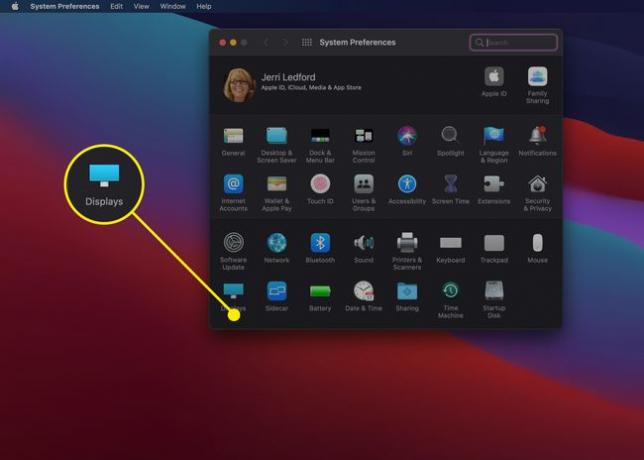
-
حدد القائمة المنسدلة لخيار عرض AirPlay.
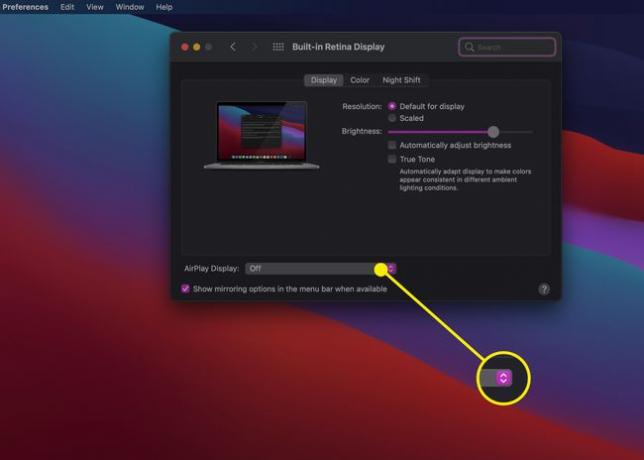
-
اختر التلفزيون الذكي أو الجهاز الذي تريد استخدامه كشاشة لجهاز MacBook الخاص بك.
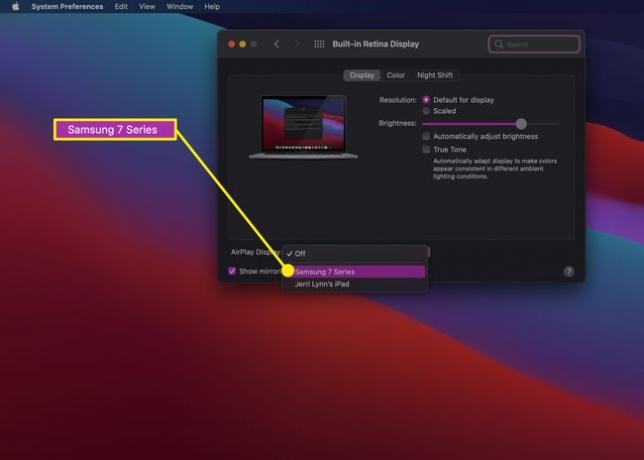
-
بمجرد إجراء الاتصال ، قد تظهر نافذة صغيرة على التلفزيون الذكي الخاص بك. إذا كنت تريد استخدام التلفزيون كشاشة عرض ثانية لجهاز MacBook الخاص بك ، فحدد اجمع النوافذ على شاشة MacBook لتجميع جميع النوافذ معًا وتوسيع شاشتك. يمكنك بعد ذلك استخدام التلفزيون كما لو كان شاشة ثانية.
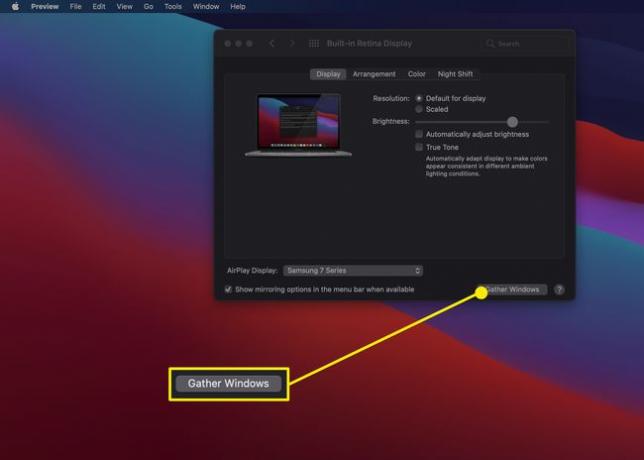
-
إذا كنت ترغب في عكس شاشة MacBook الخاصة بك على التلفزيون الذكي الخاص بك ، فاختر ترتيب على الخاص بك اعدادات العرض و اختار عرض المرآة.
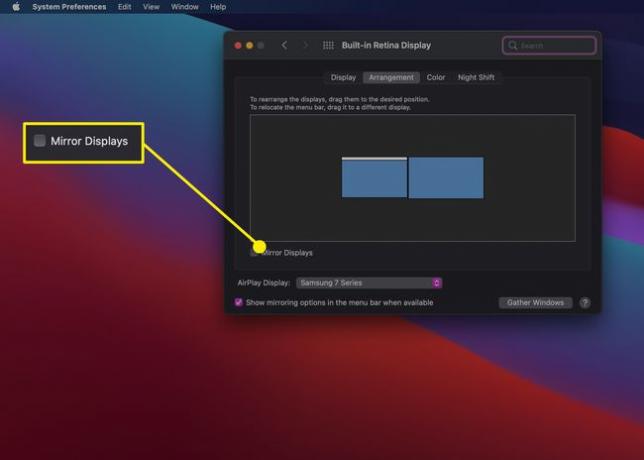
عند الانتهاء وترغب في فصل الشاشة ، استخدم الإرشادات أعلاه ، وفي الخطوة 3 ، حدد اطفء.
بدلاً من ذلك ، يمكنك النقر فوق مركز التحكم في شريط القائمة ، وتحديد شاشة النسخ المتطابق، ثم حدد التلفزيون الذي تريد نسخ شاشتك إليه. بمجرد اكتمال الاتصال ، يمكنك تحديد خيار عكس الشاشة أو توسيعها. عندما تنتهي ، افتح شاشة النسخ المتطابق مرة أخرى وانقر فوق اسم التلفزيون الذي قمت بتوصيله لإنهاء الاتصال.
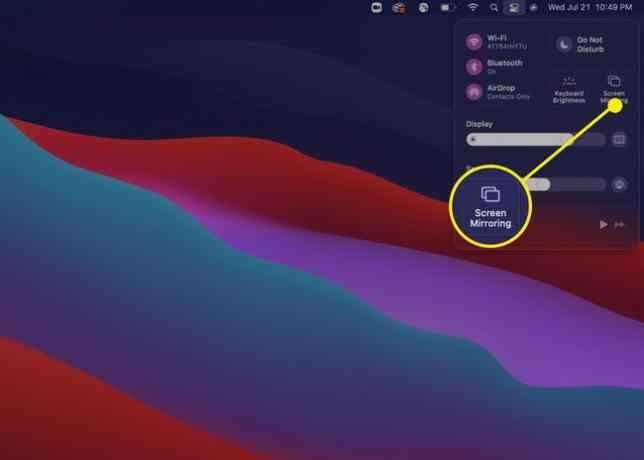
هل يمكنني توصيل جهاز MacBook بجهاز التلفزيون الخاص بي؟
إذا كان لديك جهاز تلفاز قديم أو MacBook لا يحتوي على إمكانات AirPlay ، فيمكنك استخدام كابل للاتصال بجهاز MacBook الخاص بك. يعتمد نوع الكبل الذي تحتاجه على طراز جهاز MacBook لديك والتوصيلات الموجودة على هذا الكمبيوتر.
قد تضطر أيضًا إلى الاختيار بين استخدام كبل يتصل مباشرة من جهاز MacBook بجهاز التلفزيون ؛ على سبيل المثال ، يمكنك اختيار استخدام كابل Thunderbolt إلى HDMI. أو يمكنك اختيار استخدام محول يتم توصيله بجهاز MacBook الخاص بك ويوفر منافذ قابلة للتكيف. على سبيل المثال ، محول Thunderbolt يتصل بجهاز Macbook الخاص بك ويقبل كبلات HDMI أو DVI.
بمجرد الاتصال ، قد تحتاج إلى الذهاب إلى إعدادات > عرض لضبط إعدادات العرض والدقة للحصول على أفضل جودة للصورة.
الشيء الجميل في إجراء اتصال سلكي بالتلفزيون الخاص بك هو أنه بمجرد إعداده ، يمكنك إغلاقه MacBook الخاص بك واستمر في استخدامه مع لوحة مفاتيح وماوس لاسلكيين والتلفزيون كجهاز كمبيوتر مراقب.
التعليمات
-
كيف أقوم بتوصيل جهاز MacBook بجهاز الكمبيوتر الشخصي الذي يعمل بنظام Windows؟
قم بتثبيت iTunes على قم بتوصيل أجهزة AirPlay بنظام Windows عبر Wi-Fi. استخدم برنامجًا مثل TuneBlade أو Airfoil لدفق الفيديو. لنسخ الشاشة ، استخدم AirMyPC أو AirParrot أو AirServer أو X-Mirage.
-
كيف أقوم بتمكين AirPlay على جهاز iPhone الخاص بي؟
للموسيقى ، انتقل إلى مركز التحكم واضغط مطولاً موسيقى، ثم اضغط على البث واختر جهازًا. لنسخ الشاشة ، انتقل إلى مركز التحكم واضغط على شاشة النسخ المتطابق أو AirPlay Mirroring.
-
كيف يمكنني إيقاف تشغيل Apple AirPlay؟
على جهاز Mac ، حدد انعكاس > إيقاف تشغيل النسخ المتطابق. على أجهزة iOS ، انتقل إلى مركز التحكم واضغط على شاشة النسخ المتطابق > توقف عن الانعكاس. لتعطيل ميزة AirPlay على جهاز Mac الخاص بك ، انتقل إلى إعدادات > يعرض، حدد قائمة AirPlay Display المنسدلة واختر اطفء.
